Jak vytvořit bod obnovení systému v systému Windows 7
Jakmile byla funkce Obnovení systému zavedena zpět v systému Windows ME, pomohlo to ušetřit velké počítačové úsilí pro spoustu uživatelů. Tato funkce je stále součástí Windows 7, 8 a 10 a je užitečným nástrojem pro odstranění nesčetných problémů.
SOUVISEJÍCÍ: Použití funkce Obnovení systému v systémech Windows 7, 8 a 10
Další informace o použití funkce Obnovení systému naleznete v úplné příručce. Pokud však chcete vytvořit rychlý bod obnovení, doporučujeme vám, abyste vám pomohli.
Před instalací nového softwaru nebo zásadními změnami v počítači doporučujeme vytvořit bod obnovení. Často, když instalujete nový software, máte možnost vytvořit bod, ale pokud ne, můžete to udělat i ručně.
Klepněte na nabídku Start, zadejte příkaz "restore" a klikněte na "Create a Restore Point "

Otevře se dialogová okno Vlastnosti systému. Klepněte na tlačítko Vytvořit.
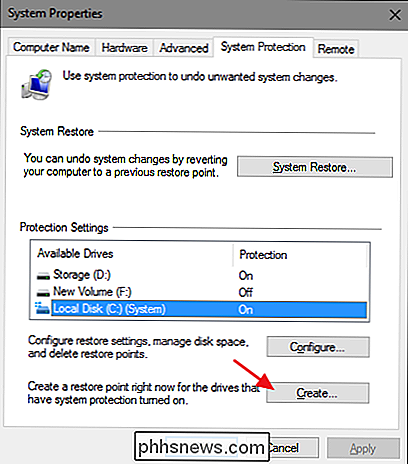
Zadejte popis bodu obnovení, který vám pomůže vzpomenout na místo, kde byl vytvořen.
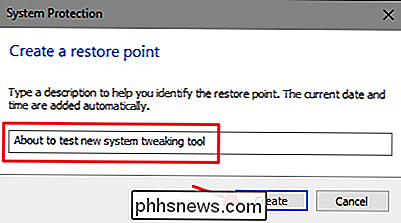
Čas potřebný k vytvoření bodu obnovení bude záviset na množství dat, rychlost atd.
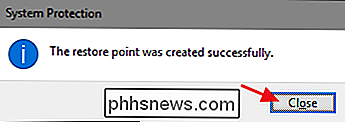
Všechno hotovo! Nyní, pokud se něco pokazí, máte spokojenost s vědomím, že se můžete vrátit včas do bodu, než budou provedeny změny.

Jak přizpůsobit dokovací stanici Mac a přidat motivy s cDock
OS X postrádá málo estetického vzhledu, ale někdy jej chcete jen změnit. Naštěstí, bezplatná aplikace s otevřeným zdrojovým kódem vám umožní vylepšit vzhled Docku do obsahu vašeho srdce. cDock je malá, bezvýrazná aplikace, která se nemusí instalovat a může být použita k výměně doku mnoha způsoby. Podívejte se na následující snímek obrazovky a uvidíte, že je k dispozici poměrně málo opravdu užitečných možností.

Pokud používáte zprávy na vašem iPhonu, iPadu nebo Macu, pravděpodobně víte, jak rychle se může stát, zejména pokud jste součástí skupinové zprávy. Naštěstí existuje snadný způsob, jak ztlumit určité zprávy, abyste nebyli narušen. Zprávy jsou skvělé, zejména pokud je používáte ve spojení s přesměrováním textu na počítači Mac nebo iPad.



